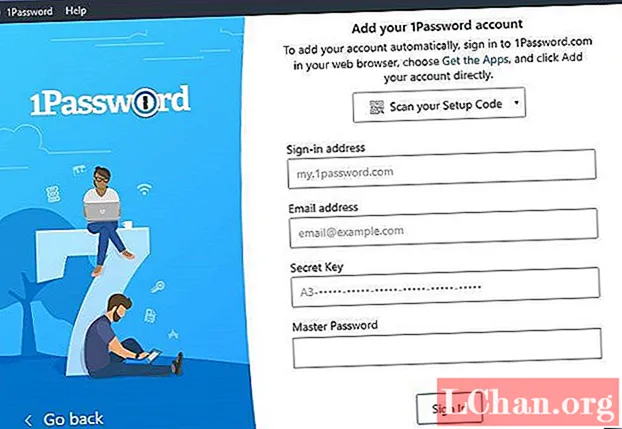
Բովանդակություն
- Մաս 1. Ինչպես ներմուծել CSV ֆայլը 1Password- ում
- Մաս 2. Ինչպես ներմուծել CSV ֆայլը Chrome
- Մաս 3. Ինչպես ներմուծել CSV ֆայլը Dashlane- ում
- Մաս 4. Ինչպես ներմուծել CSV ֆայլը LastPass- ում
- Մաս 5. Ինչպես ներմուծել CSV ֆայլը պահապանում
- Բոնուսային խորհուրդներ. Ինչպե՞ս կառավարել գաղտնաբառը iPhone- ում կամ iPad- ում
- Ամփոփում
Գաղտնաբառերի կառավարիչները պահում են ձեր մուտքի տեղեկությունները ձեր օգտագործած բոլոր կայքերի համար և օգնում են ձեզ ավտոմատ կերպով մուտք գործել դրանք: Նրանք ծածկագրում են ձեր գաղտնաբառի տվյալների բազան հիմնական գաղտնաբառով. Հիմնական գաղտնաբառը միակն է, որը պետք է հիշեք: Երբ ձեր CSV ֆայլը ներմուծեք գաղտնաբառի ցանկացած ձեր կառավարիչ, դա կօգնի ձեզ ինքնաբերաբար մուտք գործել ձեր հաշիվ: Գաղտնաբառերի կառավարիչ մուտք գործելուց և մուտքի վավերացում ունեցող կայքեր այցելելուց հետո գաղտնաբառի կառավարիչը ավտոմատ կերպով կլրացնի ձեր մուտքի հավատարմագրերը, և պարզապես անհրաժեշտ է սեղմել մուտքի կոճակը: Սա պահպանում է ձեր գաղտնաբառի պահպանումը և օգնում է ձեզ պահպանել գաղտնաբառն ընկերների հետ նստելիս:
Այժմ կան ծրագրակազմի տարբեր մենեջերներ, որոնք օգնում են ձեզ գաղտնաբառեր խնայել, բայց հարց է առաջանում ՝ ինչպես օգտագործել դրանք: Ինչպե՞ս ներմուծել ձեր CSV ֆայլը նրանց մեջ: Մենք օգտագործել ենք գաղտնաբառերի որոշ կառավարիչներ, և մենք կկիսվենք տեղեկատվություն ներմուծելու մասին CSV դեպի 1Password, LastPass, Dashlane, Keeper և Chrome քո հետ.
- Մաս 1. Ինչպես ներմուծել CSV ֆայլը 1Password- ում
- Մաս 2. Ինչպես ներմուծել CSV ֆայլը Chrome
- Մաս 3. Ինչպես ներմուծել CSV ֆայլը Dashlane- ում
- Մաս 4. Ինչպես ներմուծել CSV ֆայլը LastPass- ում
- Մաս 5. Ինչպես ներմուծել CSV ֆայլը պահապանում
Մաս 1. Ինչպես ներմուծել CSV ֆայլը 1Password- ում
1Password- ը գաղտնաբառերի կառավարիչներից մեկն է, որն օգնում է ձեզ ապահով կերպով պահել ձեր կրեդիտ քարտերը, մուտքերը և այլն, և դրանց մուտք գործել ցանկացած սարքում: Այն նաև ապահով պահում է ձեր տվյալները ուժեղ AES-256 կոդավորմամբ, որը մշտապես պաշտպանում է ձեր զգայուն տեղեկատվությունը: Ներմուծում csv- ից 1Password շատ պարզ է: Բայց նախ դուք պետք է ստեղծեք 1Password համատեղելի CSV ֆայլ: 1Password համատեղելի CSV ֆայլ ստեղծելու ստանդարտ ընթացակարգն է
Մուտք
վերնագիր, կայք, օգտվողի անուն, գաղտնաբառ, նշումներ, հարմարեցված դաշտ 1, անհատական դաշտ 2, հարմարեցված դաշտ
ԿՐԵԴԻՏ քարտ
անվանումը, քարտի համարը, պիտանելիության ժամկետը (MM / YYYY), քարտապանի անունը, PIN- ը, բանկի անունը, CVV, գրառումներ
1Password համատեղելի csv ֆայլ ստեղծելուց հետո հետևեք այն 1Password- ին ներմուծելու կարգին:
Քայլ 1. Բացեք 1 գաղտնաբառ և մուտք գործեք ձեր հաշիվ:
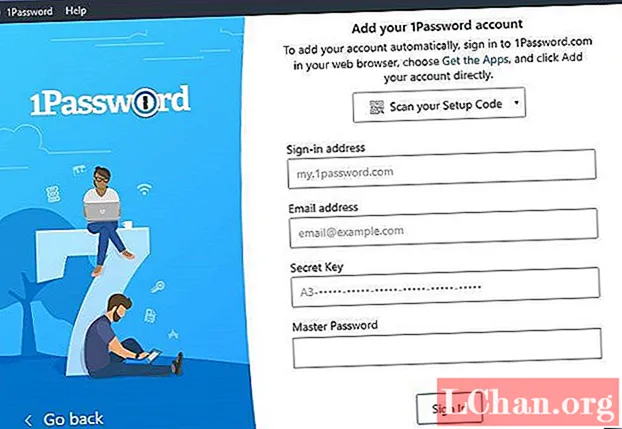
Քայլ 2. Կտտացրեք ձեր հաշվի անունը վերևի աջ մասում և ընտրեք «Ներմուծում» տարբերակը:

Քայլ 3. Այժմ այն կխնդրի ֆայլի ձևաչափի մասին ՝ ընտրելով «Այլ» ՝ վերջին տարբերակը:

Քայլ 4. Այժմ քաշեք և թողեք ձեր csv ֆայլը պահանջվող վանդակում, և ձեր ներմուծումը կավարտվի:
Մաս 2. Ինչպես ներմուծել CSV ֆայլը Chrome
Google Chrome, ձեր զննարկիչը կարող է նաև գաղտնաբառերի կառավարիչ ծառայել ձեզ համար: Պարզապես պետք է միացնել և անջատել որոշ պարամետր, ապա գաղտնաբառի կառավարման համար ձեր համակարգչում լրացուցիչ ծրագրակազմի կարիք այլևս չի լինի: Պարզապես հետևեք ստորև ներկայացված քայլերին և ձեր Chrome- ը դարձեք նաև գաղտնաբառերի կառավարիչ և ներմուծել CSV քրոմում.
Քայլ 1. Բացեք քրոմը և որոնման տողում մուտքագրեք «chrome: // flags / # PasswordImport»:

Քայլ 2. Դուք կտեսնեք «Գաղտնաբառի ներմուծում»: Փոխեք դրա «Լռելյայն» պարամետրը «Միացված» և վերագործարկեք զննարկիչը:

Քայլ 3. Այժմ որոնման տողում մուտքագրեք «chrome: // պարամետրեր / գաղտնաբառեր» կոճակը և սեղմեք enter:

Քայլ 4. Այնտեղ դուք կտեսնեք «Ներմուծման» լրացուցիչ տարբերակ: Ընտրեք այդ տարբերակը և վերբեռնեք ձեր csv ֆայլը Chrome- ում:

Հաջող ներմուծումից հետո chrome- ը կթարմացնի մուտքի բոլոր հավատարմագրերը csv- ից զննարկիչ: Նշենք, որ քրոմի գոյություն ունեցող գրառումը կթարմացվի այս նոր ֆայլով:
Մաս 3. Ինչպես ներմուծել CSV ֆայլը Dashlane- ում
Dashlane- ը գաղտնաբառերի մեկ այլ լայնորեն օգտագործվող մենեջեր է: Dashlane- ն օգնում է ձեզ ձեր առօրյա կյանքում `կառավարելով և պաշտպանելով այն ամենը, ինչ կարևոր է: Dashlane- ը ոչ միայն ապահովում է գաղտնաբառի կառավարման այլ ձևաչափից ներմուծման հնարավորություն, այլ նաև թույլ է տալիս դրա օգտագործողին դա անել ներմուծել CSV Dashlane, Բայց ձեր CSV ֆայլը պետք է համատեղելի լինի Dashlane- ի հետ: Csv Dashlane- ը համատեղելի դարձնելու համար այն պետք է պարունակի հետևյալ վերնագրերը.
- Վեբ կայք * * կամ URL
- Անուն
- Մուտք *
- Մուտք 2
- Գաղտնաբառ *
- Կատեգորիա
- Նշում

Քայլ 1. Dashlane համատեղելի csv ֆայլ ստեղծելուց հետո դուք պատրաստ եք ձեր ֆայլը ներմուծել dashlane: Պարզապես ներբեռնեք Dashlane- ը և հետևեք ստորև ներկայացված ընթացակարգին:
Քայլ 2. Բացեք ձեր Dashlane- ը և մուտք գործեք ձեր հաշիվ:
Քայլ 3. Այժմ ձախ վերևի անկյունում կտտացրեք Նիշք և անցեք դեպի Ներմուծման գաղտնաբառ> Պատվերով CSV: Կտեսնեք նաև շատ այլ տարբերակներ:

Քայլ 4. Այժմ ընտրեք ձեր ֆայլը և այն կավելացվի ձեր Dashlane հաշվում:
Երբ ձեր ֆայլը հաջողությամբ ներմուծվի, դուք կստանաք ավտոմատ լրացման մուտքի հավատարմագրեր: Բայց եթե Dashlane- ը ձեր CSV ֆայլում ոչ մի տվյալ չի գտնում, խնդրում ենք բացել ձեր ֆայլը Notepad ++ - ում և այնուհետև անցեք այստեղ Խմբագրել → EOL փոխարկում → Windows ձևաչափ և պահեք ձեր ֆայլը:
Մաս 4. Ինչպես ներմուծել CSV ֆայլը LastPass- ում
Passwordիշտ այնպես, ինչպես գաղտնաբառի այլ կառավարիչները, LastPass- ը նաև օգնում է ձեզ հիշել ձեր գաղտնաբառերը: Երբ ձեր գաղտնաբառը պահեք LastPass- ում, այն անմիջապես հասանելի կլինի ձեր բոլոր սարքերին: LastPass- ը աշխարհում ամենալավ և լայնորեն օգտագործվող գաղտնաբառերի կառավարիչներից մեկն է: Likeիշտ այնպես, ինչպես գաղտնաբառի այլ մենեջերներ, LastPass- ը նույնպես թույլ է տալիս դա անել ներմուծել CSV Lastpass, Դրա օգտագործողի համար հարմար ինտերֆեյսը թույլ է տալիս ոչ շուտ ներմուծել CSV: Ահա ֆայլ ներմուծելիս մտապահելու մի քանի քայլեր:
Քայլ 1. Բացեք Lastpass- ը և մուտք գործեք ձեր Lastpass հաշիվ:

Քայլ 2. Մուտք գործելուց հետո կրկին հպեք Lastpass- ի պատկերանշանին և կտտացրեք «Լրացուցիչ ընտրանքներ» կոճակին:

Քայլ 3. Այժմ գտեք «Advance» - ը և կտտացրեք այն:

Քայլ 4. Այժմ կտեսնեք «Ներմուծում» տարբերակը, ընտրեք այն:

Քայլ 5. Այժմ ընտրեք «Այլ» տարբերակը և վերբեռնեք ձեր ֆայլը:

Ներմուծելուց հետո դուք կտեղեկացվեք:
Մաս 5. Ինչպես ներմուծել CSV ֆայլը պահապանում
Վերջապես, բայց ոչ պակաս, քանի որ անունը նկարագրում է, որ Keeper- ը խաղում է դարպասապահի դերը և պաշտպանում է ձեր կարևոր տեղեկությունները սխալ ձեռքեր հայտնվելուց: Դրա օգտագործողի բարեկամական ինտերֆեյսը թույլ է տալիս ներմուծել տարբեր համատեղելի ֆայլեր: Բացի այդ, այն նաև թույլ է տալիս ներմուծել CSV պահապանին: Պարզապես պետք է հետևեք որոշ քայլերի ՝ ձեր CSV անվտանգությունն ապահովելու համար:
Քայլ 1. Բացեք Keeper- ը և ստեղծեք հաշիվ, եթե առկա չէ, այլապես մուտք գործեք ձեր առկա հաշիվ:
Քայլ 2. Մուտք գործելուց հետո վերևի աջ անկյունում կտեսնեք «Լրացուցիչ ընտրանքների ներդիր»: Ընտրեք այդ տարբերակը: Այժմ կտեսնեք «Ներմուծում» տարբերակը, ազատորեն ընտրեք այդ տարբերակը:

Քայլ 3. Այժմ այստեղ ձեզ հնարավորություն է տրվում ուղղակիորեն ներմուծել վեբ զննարկիչից: Այժմ ընտրեք «Տեքստային ֆայլ (.csv)» և ձեր csv ֆայլը գցեք պահանջվող վանդակում: Սա ձեր csv- ն ներմուծելու է ոչ մի ժամանակ ՝ կախված csv տվյալներից:
Բոնուսային խորհուրդներ. Ինչպե՞ս կառավարել գաղտնաբառը iPhone- ում կամ iPad- ում
Վերջապես, ոչ պակաս կարևոր, եթե ցանկանում եք գտնել և արտահանել Wi-Fi գաղտնաբառ, վերականգնել կայքի և ծրագրի գաղտնաբառը, գտնել փոստի հաշվի գաղտնաբառը, վերականգնել էկրանի ժամանակի անցակոդը, դիտել վարկային քարտի և Apple ID- ի գաղտնաբառի մասին տեղեկատվությունը, PassFab iOS գաղտնաբառի կառավարիչը ձեր լավագույնն է տարբերակ:
Ամփոփում
Գաղտնաբառերը միակ բանալին են, որոնք հակերին հեռու են պահում ձեր գաղտնի տեղեկատվությունից: Այդ պատճառով այն պետք է ամուր և գաղտնի պահել: Հիշողության կորուստը թույլ է տալիս մոռանալ գաղտնաբառերը: Այժմ բառերի կառավարիչները հեշտացրել են կյանքը, երբ նրանք պահում են ձեր մուտքի տեղեկությունները և թույլ են տալիս մեկ անգամ մուտք գործել: Ձեզ CSV ներմուծելուց հետո խորհուրդ է տրվում ջնջել գաղտնաբառի տարբեր կառավարիչներից արտահանված CSV ֆայլերը, քանի որ դրանք պարունակում են անպաշտպան տվյալներ: Մի ուղարկեք այն որևէ մեկին, վերբեռնեք ինտերնետ կամ նույնիսկ թողեք այն տեղական պահեստում:






